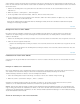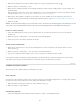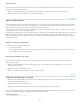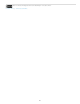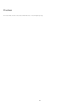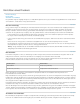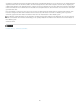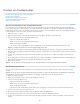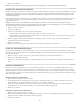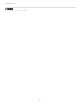Operation Manual
Hinweis:
Nach oben
1. Wählen Sie das Textwerkzeug und dann die Zelle bzw. Zellen aus, auf die sich die Änderung auswirken soll.
2. Wählen Sie „Tabelle“ > „Zellenoptionen“ > „Text“.
3. Wählen Sie unter „Vertikale Ausrichtung“ eine Ausrichtungseinstellung aus: „Oben ausrichten“, „Mittig ausrichten“, „Unten ausrichten“ oder
„Blocksatz vertikal“.
Wenn Sie „Blocksatz“ wählen, legen Sie den „Max. Absatzabstand“ fest. Dies ist der Höchstabstand, der zwischen zwei Absätzen eingefügt
werden kann. (Siehe Vertikale Textausrichtung bzw. vertikaler Blocksatz in einem Textrahmen.)
4. Wählen Sie bei „Erste Grundlinie“ eine Option, um zu bestimmen, wie Text im Verhältnis zum oberen Zellenrand gesetzt werden soll.
Es handelt sich um dieselben Einstellungen wie im Dialogfeld „Textrahmenoptionen“. (Siehe Ändern der Eigenschaften von Textrahmen.)
5. Klicken Sie auf „OK“.
Um die horizontale Ausrichtung von Text in einer Zelle zu ändern, verwenden Sie die Ausrichtungsoption im Absatzbedienfeld. Um Text
in einer Zelle an einem Dezimaltabulator auszurichten, fügen Sie mit dem Tabulatorbedienfeld eine Dezimaltabulator-Einstellung hinzu.
Drehen von Text in einer Zelle
1. Setzen Sie die Einfügemarke in die Zelle, deren Text gedreht werden soll, oder wählen Sie die Zellen aus, auf die sich die Änderung
auswirken soll.
2. Wählen Sie „Tabelle“ > „Zellenoptionen“ > „Text“ oder öffnen Sie das Tabellenbedienfeld.
3. Geben Sie für „Drehen“ einen Wert ein und klicken Sie auf „OK“.
Ändern des Zellversatzabstands
1. Wählen Sie das Textwerkzeug aus und setzen Sie die Einfügemarke in eine Zelle oder wählen Sie die Zelle bzw. Zellen aus, die Sie
ändern möchten.
2. Wählen Sie „Tabelle“ > „Zellenoptionen“ > „Text“ oder öffnen Sie das Tabellenbedienfeld.
3. Legen Sie unter „Zellversatz“ Werte für „Oben“, „Unten“, „Links“ und „Rechts“ fest und klicken Sie dann auf „OK“.
In vielen Fällen wird durch eine Erhöhung des Zellversatzabstands auch die Zeilenhöhe größer. Wenn die Zeilenhöhe auf einen festen Wert
eingestellt ist, achten Sie darauf, ausreichend Platz für die Versatzwerte zu lassen, um Übersatztext zu vermeiden.
Verbinden und Teilen von Zellen
Sie können Zellen in einer Tabelle verbinden (zusammenführen) oder teilen.
Zellen verbinden
Sie können zwei oder mehr Zellen in derselben Zeile oder Spalte zu einer Zelle zusammenführen. Beispielsweise ist es möglich, durch Verbinden
der Zellen in der oberen Zeile der Tabelle eine einzelne Zelle für den Tabellentitel zu erstellen.
1. Wählen Sie mit dem Textwerkzeug die Zellen aus, die Sie verbinden möchten.
2. Wählen Sie „Tabelle“ > „Zellen verbinden“.
Zellverbindung aufheben
Setzen Sie die Einfügemarke in die verbundene Zelle und wählen Sie „Tabelle“ > „Zellverbindung aufheben“.
271